笔记本用u盘重装xp系统怎么做比较快
更新日期:2024-03-22 16:08:05
来源:投稿
笔记本电脑性价比高,携带方便,因此很受广大用户的喜爱。如果配置较低的电脑可能比较适合安装xp系统,但同时也容易出现系统故障,这时候就需要进行重装xp系统的操作。那么,笔记本用u盘重装xp系统怎么做比较快?
相关教程:
笔记本一键重装系统xp怎么操作
u盘怎么安装原版xp镜像
装xp蓝屏解决方法
一、重装准备
1、2G左右U盘,制作U盘PE启动盘
2、引导设置:设置开机从U盘启动
3、系统镜像:最新笔记本专用xp系统
二、笔记本用u盘重装xp系统步骤
1、使用WinRAR等解压工具把笔记本xp系统iso镜像的gho文件解压到U盘的GHO目录下;

2、在笔记本电脑上插入启动U盘,重启后不停按F12/F11/ESC快捷键,选择从U盘启动;

3、启动后显示U盘主界面,选择【01】运行PE增强版;
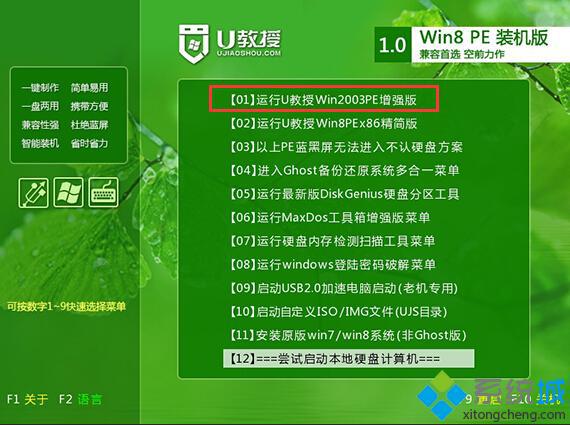
4、进入PE系统后,双击打开【PE一键装机】,选择系统所在位置,一般是C盘,点击确定;

5、接着执行系统的解压操作,等待操作完成即可;
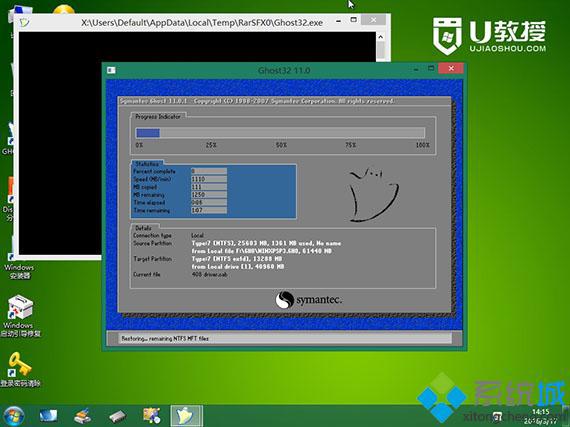
6、操作完成后电脑会自动重启,这时拔出U盘,开始重装笔记本xp系统;

7、重装过程中会自动进行多次重启,重装完成后即可启动进入笔记本xp系统桌面。

如果需要在笔记本用u盘重装xp系统,就可参考以上分享的方法步骤。
- monterey12.1正式版无法检测更新详情0次
- zui13更新计划详细介绍0次
- 优麒麟u盘安装详细教程0次
- 优麒麟和银河麒麟区别详细介绍0次
- monterey屏幕镜像使用教程0次
- monterey关闭sip教程0次
- 优麒麟操作系统详细评测0次
- monterey支持多设备互动吗详情0次
- 优麒麟中文设置教程0次
- monterey和bigsur区别详细介绍0次
周
月












